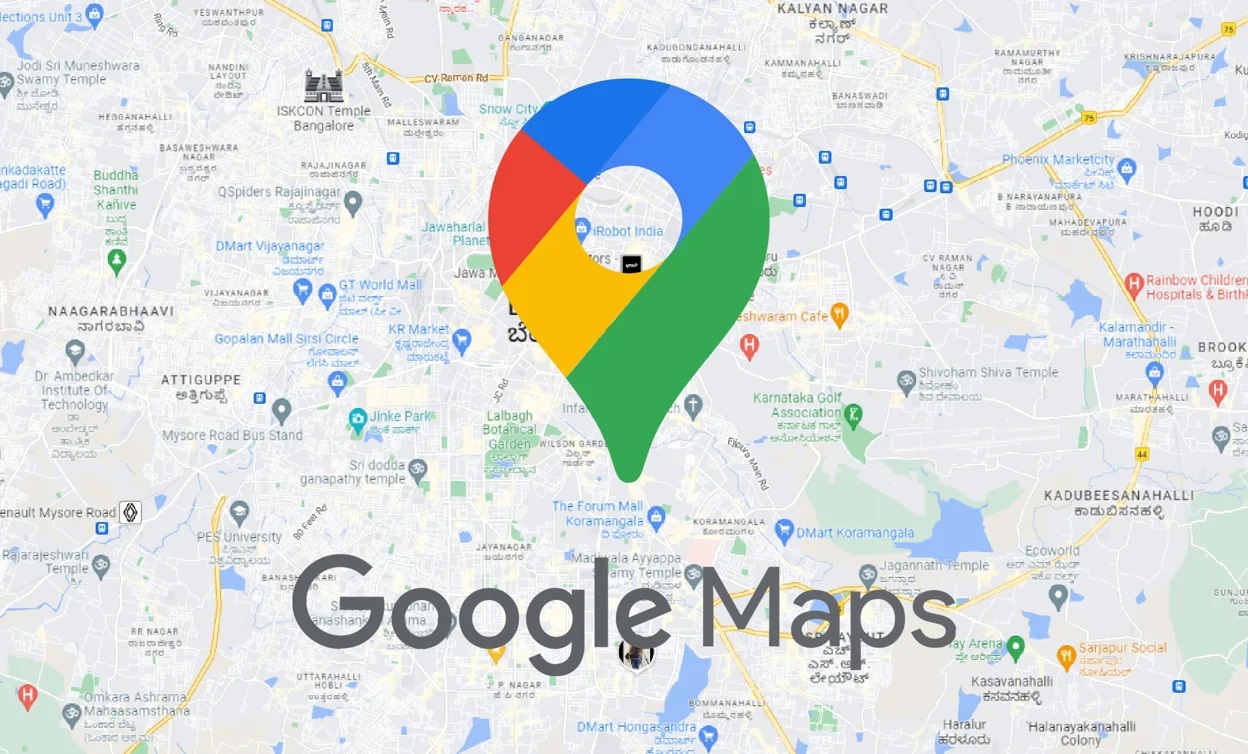Spilltekno – Spilltekno – Pernah nggak sih lagi asik-asikan nyetir, tiba-tiba Google Maps ngadat karena kuota internet sekarat? Atau lagi backpacking di pelosok desa, mau cari warung makan terdekat, eh malah boncos kuota? Sumpah, itu nyebelin banget! Google Maps memang penyelamat di kala nyasar, tapi jujur aja, dia juga bisa jadi “penghisap” kuota yang handal. Apalagi kalau kamu tipe orang yang sering aktifin fitur satelit atau 3D, beuh… dompet bisa jebol sebelum sampai tujuan. Tenang, kamu nggak sendirian kok. Banyak yang ngalamin hal serupa. Makanya, kali ini kita bakal ngobrolin trik-trik jitu buat menghemat kuota saat pakai Google Maps. Dijamin deh, abis baca ini, kamu bisa tetep petualang tanpa bikin kantong bolong!
Nah, intinya, kita mau bahas gimana caranya si Google Maps ini nggak terlalu “rakus” sama kuota internetmu. Kita akan bedah settingannya, kasih tau fitur-fitur tersembunyi yang bisa kamu manfaatin, dan bongkar trik-trik sederhana yang seringkali dilupakan orang. Bayangin deh, dengan kuota yang sama, kamu bisa menjelajah lebih jauh, nemuin tempat-tempat hidden gem, dan yang pasti, nggak perlu khawatir lagi sama tagihan internet yang membengkak di akhir bulan. Siap jadi “hematologist” Google Maps? Yuk, langsung aja kita mulai!
Cara Mengunduh Peta Offline
- Buka Aplikasi Google Maps di Smartphone-mu: Langkah pertama yang paling dasar, ya jelas buka dulu aplikasi Google Maps-nya. Pastikan aplikasinya udah ter-update ke versi terbaru ya. Soalnya, fitur-fitur yang kita bahas ini mungkin nggak ada di versi lama. Pernah nggak sih kamu lagi buru-buru, eh ternyata aplikasinya minta di-update dulu? Kan malesin banget!
- Cari Lokasi atau Area yang Ingin Kamu Unduh: Setelah aplikasi kebuka, cari lokasi atau area yang sering kamu kunjungi atau yang bakal kamu datengin. Misalnya, kamu mau liburan ke Bali, ya udah, cari aja “Bali”. Atau, kalau kamu sering lewat jalan tertentu, ya cari aja nama jalannya. Kenapa ini penting? Soalnya, kita cuma bisa ngunduh area tertentu, nggak bisa langsung seluruh dunia. Eh, tapi bentar… ada nggak ya yang pengen ngunduh seluruh dunia? Kayaknya nggak mungkin deh, gede banget pasti file-nya!
- Ketuk Nama Tempat atau Alamat di Bagian Bawah Layar: Setelah kamu nemuin lokasi yang kamu mau, biasanya di bagian bawah layar bakal muncul semacam kartu informasi tentang tempat itu. Nah, kamu ketuk aja kartu itu. Di situ biasanya ada nama tempat, alamat, rating, foto, dan lain-lain.
- Pilih Menu “Download”: Di kartu informasi tadi, coba cari tombol atau menu yang tulisannya “Download”. Biasanya sih ada ikon panah ke bawah gitu. Kalau nggak nemu, coba cari ikon titik tiga (⋮) di pojok kanan atas kartu, terus cari “Download” di menu yang muncul. Aku juga sempat bingung waktu pertama kali nyari tombol ini, ternyata kadang letaknya emang agak tersembunyi.
- Sesuaikan Area yang Ingin Kamu Unduh: Nah, ini dia bagian pentingnya! Setelah kamu klik “Download”, Google Maps bakal nunjukkin kotak yang nge-highlight area yang bakal diunduh. Kamu bisa atur ukuran kotak ini sesuai kebutuhanmu. Ingat ya, makin gede areanya, makin gede juga file yang bakal kamu download. Jadi, atur seperlunya aja. Misalnya, kamu cuma butuh peta offline buat wilayah Kuta dan Seminyak, ya udah, atur aja kotaknya biar cuma meliputi area itu.
- Klik “Download” Lagi: Kalau udah yakin sama area yang kamu pilih, klik lagi tombol “Download” yang ada di pojok kanan bawah layar. Proses download bakal dimulai. Pastiin koneksi internetmu stabil ya biar prosesnya nggak gagal di tengah jalan. Oh iya, selama proses download, kamu tetep bisa kok pake aplikasi lain. Jadi, nggak perlu nungguin sambil bengong.
Cara Mengelola Peta Offline yang Sudah Diunduh
- Buka Menu Google Maps: Ketuk ikon tiga garis horizontal (☰) di pojok kiri atas layar. Ini bakal ngebuka menu utama Google Maps.
- Pilih “Offline Maps”: Di menu utama, cari opsi yang tulisannya “Offline Maps”. Biasanya sih letaknya nggak jauh dari atas.
- Kelola Peta Offline-mu: Di sini kamu bisa ngeliat daftar peta offline yang udah kamu download. Kamu bisa rename, update, atau bahkan delete peta-peta ini. Misalnya, kamu udah nggak butuh peta offline Bali lagi, ya udah, tinggal di-delete aja biar nggak makan memori.
Mengaktifkan Mode Hemat Data di Google Maps
- Buka Aplikasi Google Maps: Sama kayak tadi, buka dulu aplikasi Google Maps di smartphone-mu. Pastikan koneksi internetmu nyala, tapi jangan khawatir, kita kan mau ngirit kuota!
- Buka Menu Google Maps: Ketuk ikon tiga garis horizontal (☰) di pojok kiri atas layar buat ngebuka menu utama.
- Pilih “Settings” atau “Setelan”: Di menu utama, cari opsi “Settings” atau “Setelan”. Biasanya sih ikonnya gambar gear atau roda gigi gitu.
- Cari dan Aktifkan “Data Saver” atau “Hemat Data”: Di menu Settings, scroll ke bawah sampai kamu nemuin opsi “Data Saver” atau “Hemat Data”. Tergantung bahasa yang kamu pake di Google Maps. Nah, aktifkan opsi ini dengan cara geser tombolnya ke kanan sampai warnanya berubah. Biasanya sih jadi biru atau hijau gitu. Dengan aktifin mode ini, Google Maps bakal otomatis ngurangin penggunaan data dengan cara nge-nonaktifin beberapa fitur yang boros kuota, kayak misalnya nge-load gambar satelit dengan resolusi tinggi atau nge-download data lalu lintas secara real-time.
Tips Tambahan
- Gunakan WiFi saat Mengunduh Peta Offline: Jangan lupa, proses download peta offline bisa makan banyak kuota. Jadi, sebisa mungkin lakukan ini saat kamu lagi terhubung ke WiFi. Entah itu WiFi di rumah, di kantor, atau di kafe.
- Matikan Fitur Satelit dan 3D: Fitur satelit dan 3D memang bikin tampilan Google Maps jadi lebih keren dan realistis. Tapi, jujur aja, fitur ini juga boros kuota banget. Jadi, mendingan dimatiin aja deh kalau kamu lagi berusaha ngirit kuota.
- Update Peta Offline Secara Berkala: Peta itu kayak informasi, bisa berubah seiring waktu. Ada jalan baru dibangun, ada bangunan lama yang dirobohkan, dan lain-lain. Jadi, penting buat kamu buat ngupdate peta offline yang udah kamu download secara berkala. Biar informasinya tetep akurat dan kamu nggak nyasar gara-gara peta yang udah outdated.
- Hindari Penggunaan Data Saat Mencari Rute Awal: Sebelum kamu mulai perjalanan, usahakan buat nyari rute dan nentuin tujuan kamu saat lagi terhubung ke WiFi. Jadi, pas di jalan, kamu tinggal ngikutin rute yang udah ada tanpa perlu lagi nge-load data yang banyak.
- Pertimbangkan Aplikasi Peta Alternatif: Kalau kamu ngerasa Google Maps terlalu boros kuota, kamu bisa coba aplikasi peta alternatif lainnya. Ada banyak kok pilihan di luar sana. Misalnya, Waze, HERE WeGo, atau Maps.me. Setiap aplikasi punya kelebihan dan kekurangannya masing-masing. Jadi, coba aja satu-satu dan cari yang paling cocok buat kebutuhanmu.
Gimana? Udah kebayang kan gimana caranya ngirit kuota saat pake Google Maps? Intinya sih, manfaatin fitur offline, aktifin mode hemat data, dan hindari fitur-fitur yang boros kuota. Jangan lupa juga buat update peta offline secara berkala biar nggak nyasar. Nah, sekarang giliran kamu buat nyobain trik-trik ini. Siapa tahu, abis ini kamu bisa backpacking keliling Indonesia tanpa takut kehabisan kuota. Atau, minimal, bisa tetep lancar jualan online tanpa khawatir Google Maps bikin dompet bolong. Selamat mencoba, ya! Kalau ada tips lain yang kamu tau, jangan sungkan buat share di kolom komentar!
Simak update artikel pilihan lainnya dari kami di Google News dan Saluran Whatsapp Channel Spilltekno